magicbook2018+MX150+win10+显卡驱动445.87+cuda_10.0.130+cudnn_v7.6.4.38+conda4.8.3+tensorflow1.14.0
疫情在家起见,效率真的很低,还好马上就要开学了,最近有个作业需要用到deep learning,要用到gpu跑,因此记录一下我的配环境过程,来回折腾了两天,版本不对称问题很头疼,下面直接给出我的电脑配置以及环境。
1.操作系统:WIN10
2.电脑型号:magicbook2018
3.CPU:i7-8550U
4.GPU:MX150
5.显卡驱动:445.87
6.cuda版本:cuda_10.0.130_411.31_win10
7.cudnn版本:cudnn-10.0-windows10-x64-v7.6.4.38
8.Anaconda3版本:4.8.3
9.python版本:3.7.3
10.tensorflow-gpu版本:1.14.0
一.安装显卡驱动
到官网上选择自己显卡型号对应的驱动,按照官网的选择步骤即可,链接如下:https://www.geforce.cn/drivers
安装完成后桌面右键,可以显示NVDIA控制面板,进入程序,在帮助-系统信息中即可查看版本号。
二.安装cuda和cudnn
关于CUDA和cuDNN的安装详细过程可以参考:https://blog.csdn.net/qq_37296487/article/details/83028394。
下载不同版本的CUDA链接:
https://developer.nvidia.com/cuda-toolkit-archive
下载不同版本的cudnn链接:
https://developer.nvidia.com/rdp/cudnn-download
如果之前有安装其它版本,卸载过程可参考以下链接:
https://blog.csdn.net/u013066730/article/details/85054164
安装完成后,WIN+R,输入cmd进入命令行,输入nvcc -V查看版本(注意是大写的V,不然会报错),如下图:
三.安装Anaconda3
这里推荐anaconda3的原因是,它可以创建多个虚拟环境,我们只需要建立一个环境专门用于安装tensorflow-gpu。这样做的好处是,当我们需要安装新的环境时,直接切换虚拟环境就行。Anaconda 提供了包含 Python在内的180多个科学包及其依赖项,直接在官网下载最新版本即可:
https://www.anaconda.com/products/individual#download-section
安装完成后,WIN+R,输入cmd进入命令行,输入conda -V查看版本
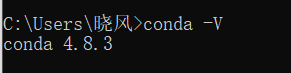
四.安装tensorflow1.14.0
首先我们需要创建虚拟环境,为安装tensorflow1.14.0提供基本环境。
1.在开始中,找到Anaconda Prompt并进入,如下图:
2.创建虚拟环境。
使用 conda create -n your_env_name python=X.X(2.7、3.6等) anaconda 命令创建python版本为X.X、名字为your_env_name的虚拟环境。your_env_name文件可以在Anaconda安装目录envs文件下找到。比如:
conda create -n tensorflowgpu python=3.7.3
3.创建完后,我们需要将其激活。
activate your_env_name(虚拟环境名称),比如:
activate tensorflowgpu
激活成功后,你的命令行会显示环境的名称,如下图所示:
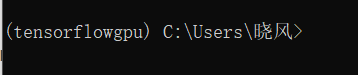
下面给出一些常用的关于虚拟环境的命令:
1)conda env list 或 conda info -e 查看当前存在哪些虚拟环境
2)conda install -n your_env_name [package]即可安装package到your_env_name中
3)deactivate env_name关闭虚拟环境(即从当前环境退出返回使用PATH环境中的默认python版本)
4)conda remove -n your_env_name(虚拟环境名称) --all, 即可删除虚拟环境
5)conda remove --name $your_env_name $package_name即可删除环境中的某个包。
4.设置国内镜像
如果需要安装很多packages,你会发现conda下载的速度经常很慢,因为Anaconda.org的服务器在国外。所幸的是,清华TUNA镜像源有Anaconda仓库的镜像,我们将其加入conda的配置即可:
1)添加Anaconda的TUNA镜像
conda config --add channels https://mirrors.tuna.tsinghua.edu.cn/anaconda/pkgs/free/
TUNA的help中镜像地址加有引号,需要去掉
2)设置搜索时显示通道地址
conda config --set show_channel_urls yes
除了上述所说的conda安装外,pip安装有时候也很慢,大家也可以选择国内的源进行替代,替代过程可参加下面链接:
https://blog.csdn.net/yuzaipiaofei/article/details/80891108
5.安装tensorflow-gpu
在我们当前的虚拟环境中,大家既可以选择conda安装tensorflow-gpu,或者选择pip安装,个人建议用pip,因为conda安装tensorflowgpu时还会安装很多包,比较慢。
conda安装命令:
conda install tensorflow-gpu==1.14.0
pip安装命令:
pip install tensorflow-gpu==1.14.0
注:如果用pip的话,记得要做第4步中的pip换源,要不然下载速度太慢了。
6.验证是否安装成功
参考以下博客即可:
https://blog.csdn.net/weixin_43522055/article/details/99617967
记得切换进刚才的虚拟环境中进行安装。
